配置自定义域名
无论是企业用户希望员工使用公司特定域名登录,还是个人想使用自己的域名,Olares Space 都支持设置自定义域名以便访问。
本指南将帮助你在 Olares Space 上为 Olares 系统添加自己的域名。
前提条件
注意
只有账户处于 DID 阶段时才能绑定新域名。如果账户已经绑定了 Olares ID,说明该账户已经关联了一个域名。
在创建和配置自定义域名之前,请确保:
DID 账户状态:确认账户处于 DID 状态(即尚未绑定 Olares ID)。
域名:通过域名注册商注册了域名。该域名不能已经绑定在 Olares Space 的其他账户上。
LarePass 移动端:安装了 LarePass 移动端,因为可验证凭证和域名管理任务需要使用此应用。
域名 DNS 设置权限:可以配置 TXT 记录和 NS 记录。
添加域名
准备就绪后,按照以下步骤在 Olares Space 中添加域名。
在 Olares Space 控制台中,进入域名 > 域名设置,按照提示输入你的自定义域名。

为域名添加 TXT 记录以验证域名所有权。系统会验证你的配置。验证通过后,域名设置状态会自动更新为等待配置域名 NS 记录。

添加 NS 记录,允许 Olares Space 为你的域名配置 DNS。

系统会验证你的配置。验证通过后,域名状态会更新为等待申请域名可验证凭证。、
注意
验证通过后不要修改 NS 记录,否则会引起自定义域名解析失效,无法访问。
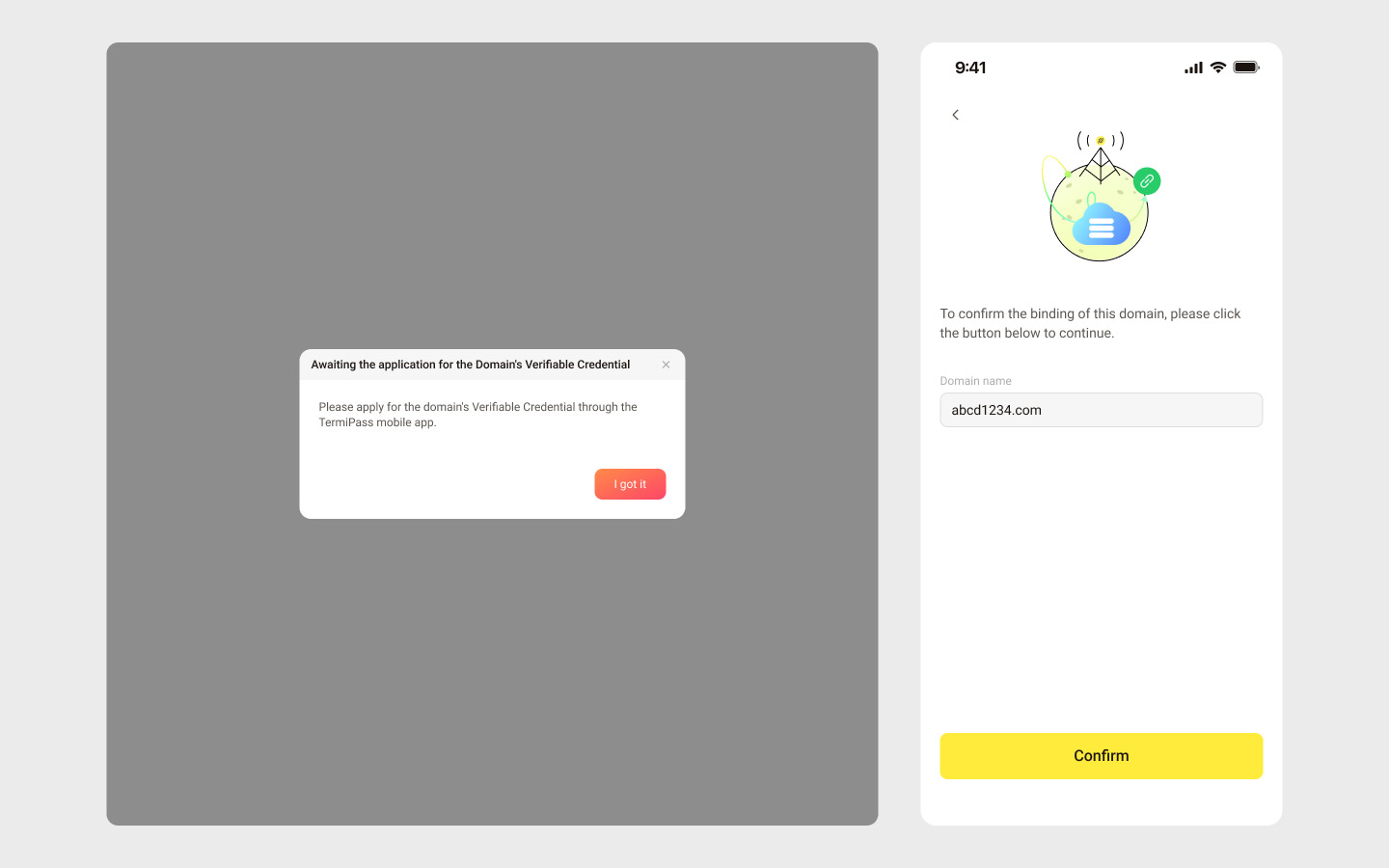
打开 LarePass 移动端,进入组织 Olares ID > 创建组织。你应该能看到你的域名。
点击域名将其存储在区块链上。完成后,Olares Space 上的域名设置状态应变为等待配置规则。
至此,你已经成功将域名与 DID 关联。现在可以继续设置邮件邀请规则并使用该域名创建组织 Olares ID。
创建组织 Olares ID
现在你的组织已有经过验证的域名,你或被邀请的其他成员可以使用这个域名创建 Olares ID。
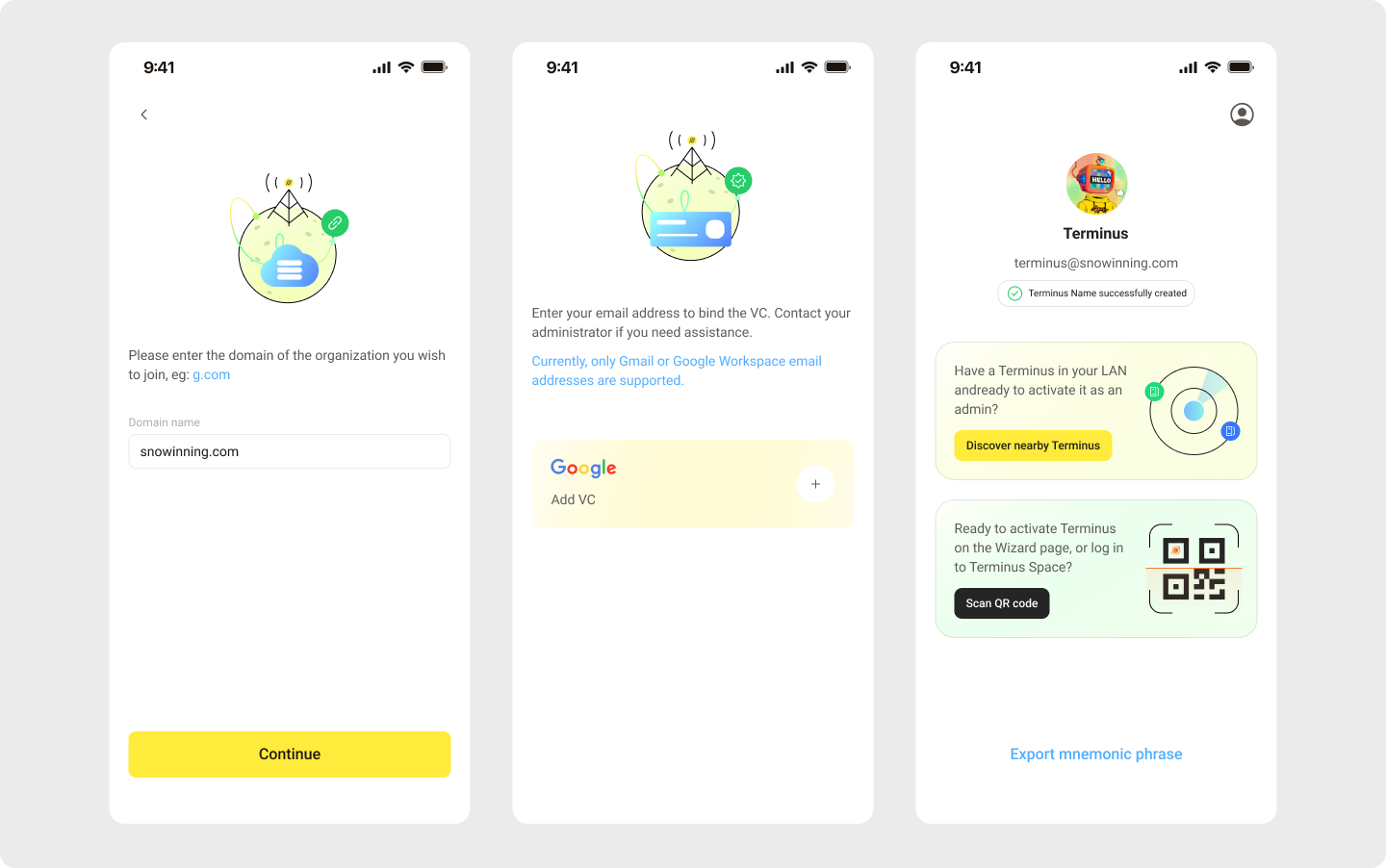
- 在 LarePass 移动端,进入组织 Olares ID > 加入已有组织
- 输入你的组织域名,点击继续。如果出现错误,请检查域名是否已验证和配置
- 通过邮箱账号绑定 VC。目前仅支持 Gmail 和 Google Workspace 邮箱
完成后,你将获得组织 Olares ID。现在可以继续激活 Olares。
域名状态说明
提交域名后,需要完成几个步骤来验证输入的域名。
下表说明了不同的域名状态及相应需要执行的操作:
| 状态 | 需执行的操作 |
|---|---|
| 等待配置 TXT 记录 | 添加 TXT 记录 |
| 等待配置 NS 记录 | 添加 NS 记录 |
| 等待申请域名可验证凭证 | 在移动端完成区块链域名申请 |
| 等待提交域名可验证呈现 | 在移动端完成区块链域名申请 |
| 等待配置规则 | 为组织成员设置邮件邀请规则 |
| 绑定中 | 等待与 Olares 绑定,可以访问详情页面 |
| 已分配 | 已绑定 Olares,可以访问详情页面 |